Isi kandungan
Formula ialah hati dan jiwa hamparan Excel. Selalunya, anda perlu menggunakan formula pada keseluruhan lajur (atau sebahagian besar sel dalam lajur). Artikel ini akan membimbing anda dengan beberapa kaedah pantas untuk menggunakan formula pada keseluruhan lajur tanpa menyeret dalam Excel.
Muat Turun Buku Kerja Amalan
Muat turun buku kerja amalan dari sini.
Memohon Formula Tanpa Menyeret.xlsx
5 Kaedah Pantas untuk Memohon Formula ke Keseluruhan Lajur Tanpa Menyeret dalam Excel
Dalam artikel ini, kita akan membincangkan 5 kaedah pantas untuk menggunakan formula pada lajur keseluruhan tanpa menyeret dalam excel. Untuk ini, kami akan menggunakan set data ( B4:D8 ) di bawah dalam Excel yang mengandungi Harga Asal , Harga Jualan dan Kadar Diskaun daripada beberapa Produk . Mari lihat kaedah di bawah.
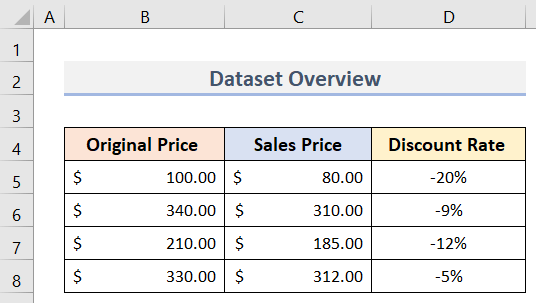
1. Gunakan Formula Excel pada Keseluruhan Lajur dengan Klik Dua Kali pada Pemegang AutoIsi
Menggunakan tetikus klik dua kali Kaedah ialah salah satu cara paling mudah untuk menggunakan formula pada keseluruhan lajur. Katakan, dalam set data ( B4:D8 ) di bawah, kami telah menggunakan formula dalam sel D5 untuk mengira Kadar Diskaun . Sekarang, kita perlu menggunakan formula dalam keseluruhan lajur Kadar Diskaun . Ikut langkah di bawah untuk berbuat demikian dengan mudah doublemengklik .
Langkah:
- Mula-mula, pilih sel D5 atau sel yang mengandungi formula .
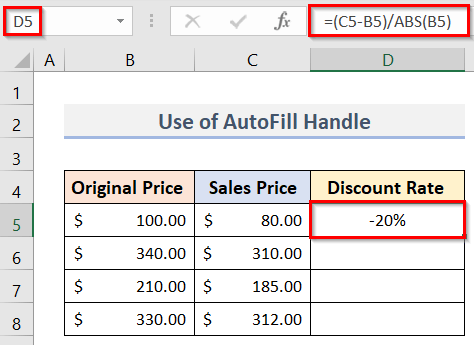
- Seterusnya, letakkan kursor di bahagian kanan bawah sel yang dipilih ( D5 ).
- Seterusnya, anda akan melihat tanda tambah yang dipanggil alat Pengendalian AutoIsi .
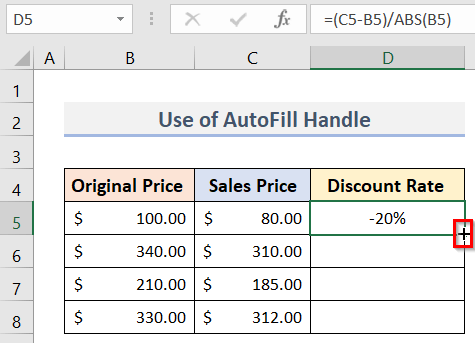
- Sekarang, klik dua kali pada butang kiri tetikus.
- Oleh itu, keseluruhan lajur set data di bawah Kadar Diskaun akan diisi dengan formula.
- Walau bagaimanapun, formula akan digunakan sehingga sel D8 sebagai bersebelahan selnya ialah sel terakhir yang mengandungi data. Lihat tangkapan skrin di bawah.

Baca Lagi: Cara Membuat Formula dalam Excel (5 Cara)
2. Gunakan Pilihan Isian dalam Excel untuk Menyalin Formula ke Keseluruhan Lajur
kita juga boleh menggunakan formula pada keseluruhan lajur dengan menggunakan Excel Pilihan Isi Bawah . Untuk berbuat demikian, pertama sekali, anda perlu memasukkan formula dalam sel paling atas ( D5 ) lajur. Langkah-langkah untuk keseluruhan proses adalah di bawah.
Langkah:
- Pada mulanya, pilih sel D5 yang mengandungi formula . Kita boleh melihat formula dalam Bar Formula tangkapan skrin di bawah.
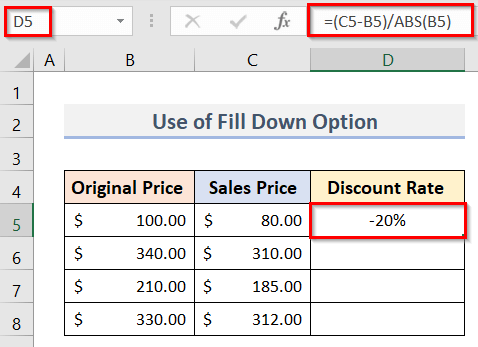
- Kemudian, pilih semua sel di bawah (termasuk sel D5 ) sehingga anda perlu menetapkan formula . Untukcontoh, kami telah memilih julat D5:D8 .
- Seterusnya, pergi ke tab Laman Utama .
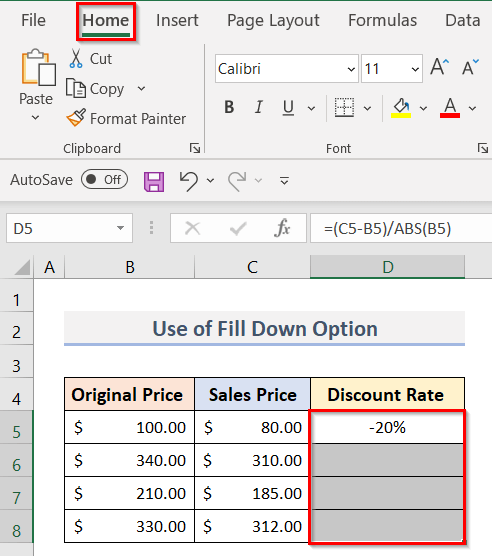
- Selepas itu, klik pada menu lungsur Isi daripada kumpulan Pengeditan .
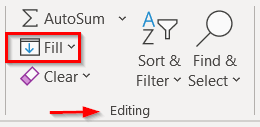
- Seterusnya, pilih Bawah daripada menu lungsur.
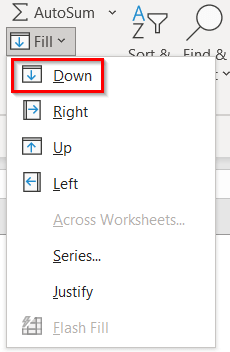
- Akhir sekali, langkah sebelumnya akan mengambil formula daripada sel D5 dan isi dalam semua sel yang dipilih (sehingga sel D8 ).
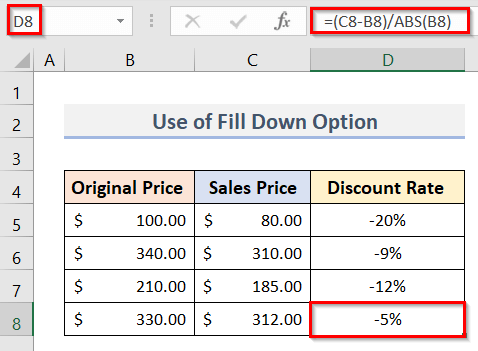
Baca Lagi: Cara Membuat Formula untuk Mengira Peratusan dalam Excel
Bacaan Serupa
- Buat Formula dalam Excel Yang Akan Meletakkan Perkataan Ya (7 Cara)
- Excel VBA: Sisipkan Formula dengan Rujukan Relatif (Semua Cara yang Mungkin )
- Cara Membuat Formula dalam Excel tanpa Menggunakan Fungsi (6 Pendekatan)
- Gunakan Kaedah Titik dan Klik dalam Excel (3 Contoh )
- Cara Membuat Formula Tersuai dalam Excel (Garis Panduan Langkah demi Langkah)
3. Pintasan Papan Kekunci untuk Menetapkan Formula a kepada Keseluruhan Lajur Tanpa Menyeret
Kami boleh menetapkan formula kepada keseluruhan lajur dengan cepat dengan menggunakan pintasan papan kekunci . Langkah-langkah untuk mengisi formula kepada lajur keseluruhan adalah di bawah.
Langkah:
- Pertama sekali, pilih sel ( D5 ) yang mengandungi formula .
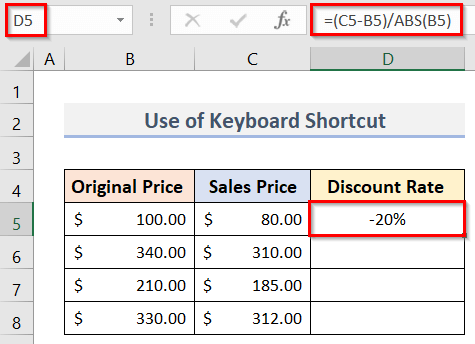
- Selepas itu, pilih semua sel di bawah (sehingga sel D8 )di mana anda ingin menggunakan formula (termasuk sel D5 ).
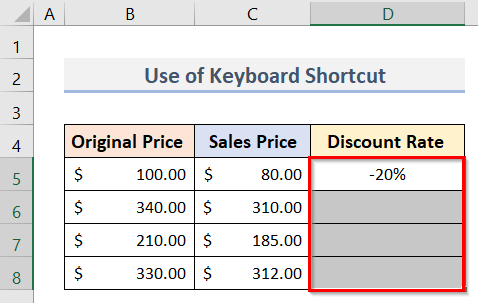
- Oleh itu, tekan kekunci D sambil menahan kekunci Ctrl .
- Akibatnya, formula akan disalin ke semua sel yang dipilih. Kita boleh melihatnya dalam tangkapan skrin di bawah.
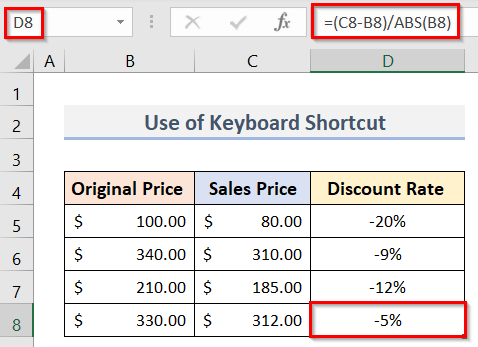
Baca Lagi: Cara Menggunakan Formula yang Sama pada Berbilang Sel dalam Excel ( 7 Cara)
4. Salin Formula ke Keseluruhan Lajur Tanpa Menyeret dengan Formula Tatasusunan Excel
Andaikan, kami mempunyai set data dalam Excel yang mengandungi nama beberapa Produk dan Harga Asal mereka. Kita perlu mengira Keuntungan Jangkaan bagi semua Produk menggunakan formula Tatasusunan .
Kita juga boleh menggunakan Susunatur formula dalam Excel untuk menyalin rumus ke lajur keseluruhan .
Langkah-langkah untuk berbuat demikian adalah di bawah.
Langkah-langkah :
- Pada mulanya, pilih sel D5 (sel paling atas lajur).
- Sekarang, untuk mengira Keuntungan Jangkaan anda perlu menaip formula Array berikut dalam sel ( D5 ):
=C5:C8*12% 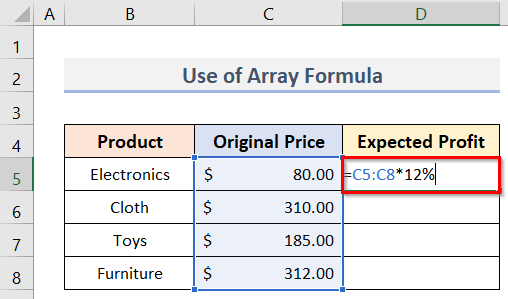
- Selepas menekan kekunci Enter , kami akan mendapat semua nilai Keuntungan Jangkaan sekali gus.
- Ini bermakna, formula Array menyalin formula secara automatik ke lajur keseluruhan .
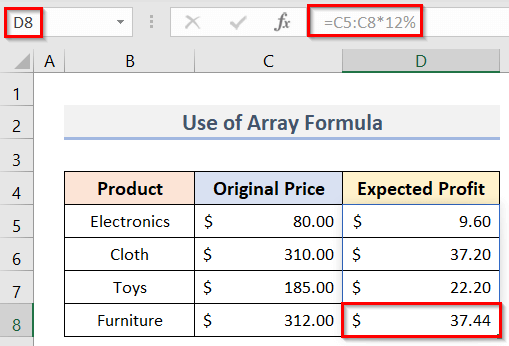
- Untuk memastikan, anda boleh memilih mana-mana sel( D8 ) dalam lajur ( D5:D8 ) dan semak formula dalam Bar Formula .
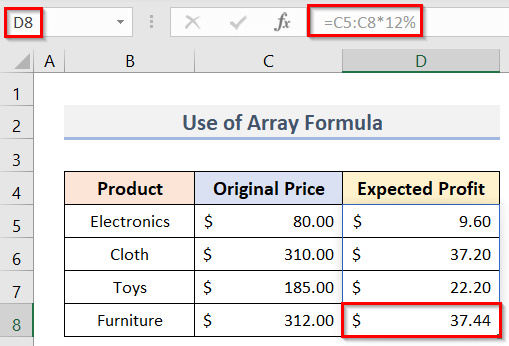
Baca Lagi: Cara Memohon Formula pada Keseluruhan Lajur Menggunakan Excel VBA
5. Penggunaan Salin-Tampal untuk Menggunakan Formula pada Keseluruhan Lajur
Satu lagi cara pantas untuk menggunakan formula pada keseluruhan lajur ialah dengan salin-tampal formula. Di bawah ialah langkah untuk menggunakan kaedah ini:
Langkah:
- Pertama, salin sel ( D5 ) mengandungi formula dengan menekan kekunci C sambil menahan kekunci Ctrl .
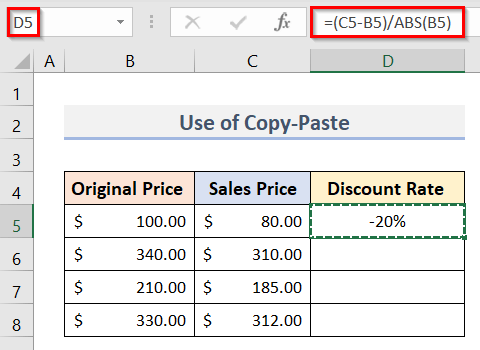
- Pada masa ini, pilih semua sel di bawah ( D6:D8 ) di mana anda ingin menggunakan formula sama .
- Ingat, ini masa, kita perlu mengecualikan sel D5 .
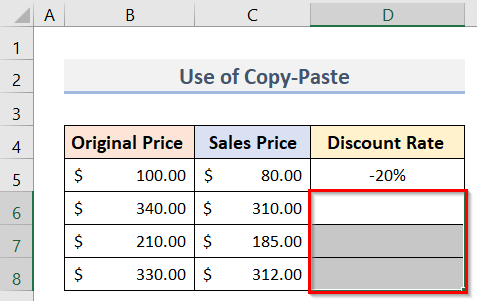
- Selepas itu, tampal dengan menekan butang Ctrl + V pada papan kekunci.
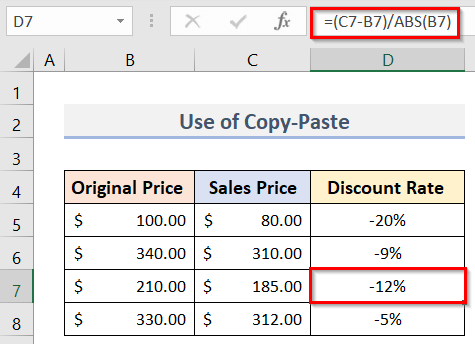
- Jika anda tidak mahu sebarang pemformatan daripada sel disalin ( D6 ) ikut langkah di bawah:
- Ikuti langkah dalam proses di atas sehingga menyalin julat ( D6:D8 ).
- Seterusnya, klik kanan pada julat dipilih .
- Kemudian, klik pada pilihan Tampal Khas .
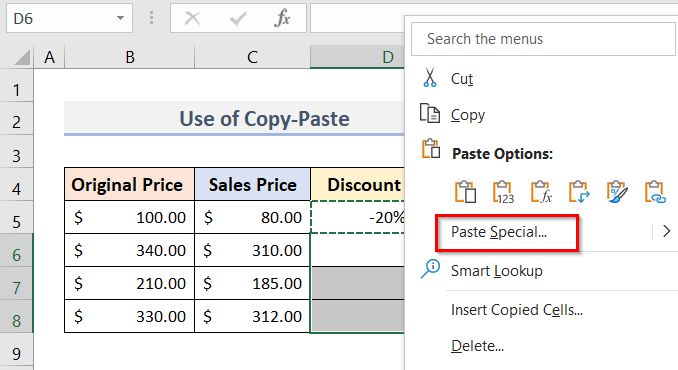
- Hasilnya, tetingkap Tampal Khas akan muncul.
- Selepas itu, pilih Formula daripada pilihan Tampal .
- Pada akhirnya, cl ick OK .

- Oleh itu, kami telah menyalin formula ( tanpa sebarang pemformatan ) dalam julat yang dipilih ( D6:D8 ). Lihat output akhir dalam gambar di bawah.
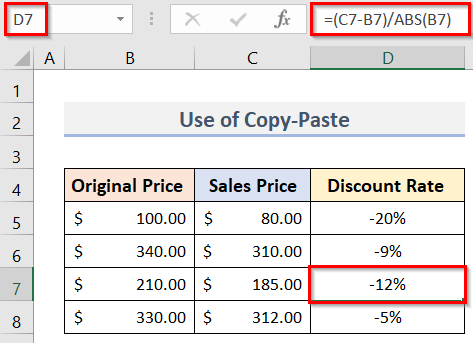
Baca Lagi: Cara Mencipta Formula dalam Excel untuk Berbilang Sel ( 9 Kaedah)
Kesimpulan
Saya harap kaedah di atas akan membantu anda untuk menggunakan formula pada keseluruhan lajur tanpa menyeret. Muat turun buku kerja latihan dan cubalah. Beritahu kami maklum balas anda di bahagian komen. Ikuti laman web kami ExcelWIKI untuk mendapatkan lebih banyak artikel seperti ini.

